คุณสามารถแสดงเวิร์กบุ๊ก Excel บนแดชบอร์ดหรือหน้าไซต์อื่นได้โดยการเชื่อมต่อเวิร์กบุ๊กกับ Web Part สำหรับ Excel Web Access คุณสามารถกำหนดลักษณะที่ปรากฏและฟังก์ชันการทำงานของ Web Part สำหรับ Excel Web Access ได้เองและคุณสามารถเชื่อมต่อไปยัง Web Part อื่นสำหรับงานการวิเคราะห์ข้อมูลเช่นการกรองและการรับข้อมูลภายนอกได้
เมื่อต้องการแสดงเวิร์กบุ๊กใน Web Part สำหรับ Excel Web Access คุณต้องเพิ่ม Web Part ลงในหน้าแล้วเชื่อมต่อเวิร์กบุ๊กกับ Web Part ด้วยการใส่ URL ของเวิร์กบุ๊กหรือ UNC ในบานหน้าต่างเครื่องมือของ Excel Web Access ขั้นตอนสุดท้ายคุณสามารถกำหนด Web Part ด้วยตนเองได้ด้วยการเลือกคุณสมบัติในบานหน้าต่างเครื่องมือของ Excel Web Access สำหรับ Web Part ด้วยการกำหนดค่าคุณสมบัติคุณสามารถควบคุมขนาดและเค้าโครงของ Web Part และควบคุมวิธีที่ผู้ใช้สามารถโต้ตอบกับเวิร์กบุ๊กได้
หมายเหตุ: ถ้าข้อมูลนี้ไม่ตรงกับสิ่งที่คุณเห็นคุณอาจกำลังใช้ Microsoft 365 หลังจากการอัปเกรดบริการ ลองเชื่อมต่อ Web Part สำหรับ Excel Web Access ไปยังเวิร์กบุ๊ก excelและสร้างรายงานดัชนีชี้วัดและแดชบอร์ดโดยใช้ Excel Servicesเพื่อค้นหาข้อมูลที่นำไปใช้กับคุณ
คุณต้องการทำอะไร
เพิ่ม Web Part สำหรับ Excel Web Access ลงในหน้า
สิ่งสำคัญ: ก่อนที่คุณจะสามารถแสดงเวิร์กบุ๊กใน Web Part สำหรับ Excel Web Access คุณต้องประกาศเวิร์กบุ๊กเพื่อ Excel Services หรืออัปโหลดเวิร์กบุ๊กไปยังไลบรารีเอกสารบนไซต์
กระบวนงานนี้จะอธิบายขั้นตอนที่คุณจำเป็นต้องใช้เพื่อเพิ่ม Web Part สำหรับ Excel Web Access ลงในหน้า Web Part ที่มีอยู่ เมื่อต้องการเพิ่ม Web Part ลงในหน้าคุณต้องเป็นสมาชิกของชื่อไซต์ <เริ่มต้น> กลุ่ม SharePoint สำหรับไซต์
ถ้าไม่มีหน้าที่เหมาะสมอยู่คุณอาจต้องสร้างหน้าไซต์
เมื่อต้องการเพิ่ม Web Part สำหรับ Excel Web Access ลงในหน้าของ Web Part ให้ทำตามขั้นตอนเหล่านี้
-
ในบานหน้าต่างเปิดใช้ด่วนให้คลิกเนื้อหาของไซต์ทั้งหมด จากนั้นบนหน้าเนื้อหาของไซต์ทั้งหมดให้คลิกสร้าง
-
บนหน้าสร้างในรายการเพจและไซต์ให้คลิกหน้าของ Web Part
-
ภาพประกอบต่อไปนี้แสดงตัวอย่างของหน้า Web Part ที่สร้างขึ้นใหม่ หน้ามีโซนส่วนหัวและโซนหนึ่งโซน แต่ละโซนมีกล่องเพิ่ม Web Part ในโซนที่คุณต้องการเพิ่ม Web Part สำหรับ Excel Web Access ให้คลิกเพิ่ม Web partเพื่อแสดงตัวเลือก web part
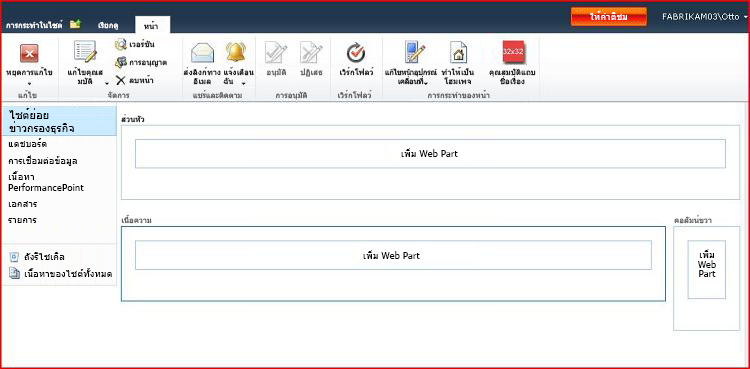
-
ในบานหน้าต่างประเภทของตัวเลือก Web Part ให้คลิกข้อมูลทางธุรกิจ ในบานหน้าต่างWeb partให้คลิกExcel Web Access จากนั้นคลิกเพิ่ม
หมายเหตุ: รายการที่เฉพาะเจาะจงที่ปรากฏในบานหน้าต่าง Web Part บนไซต์ของคุณอาจแตกต่างจากรายการที่ปรากฏในภาพประกอบนี้
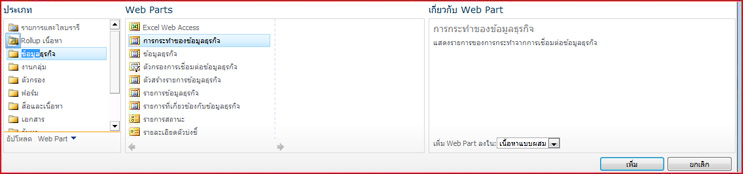
ซึ่งจะเป็นการเพิ่ม Web Part ลงในหน้าและแสดงบานหน้าต่างเลือกเวิร์กบุ๊ก
การเชื่อมต่อเวิร์กบุ๊กกับ Web Part
-
ใน Excel Web Access เลือกบานหน้าต่างสมุดงานให้คลิกที่ลิงก์คลิกที่นี่เพื่อเปิดบานหน้าต่างเครื่องมือ หน้าจะเปลี่ยนเป็นโหมดแก้ไขและแสดงบานหน้าต่างเครื่องมือของ Excel Web Access
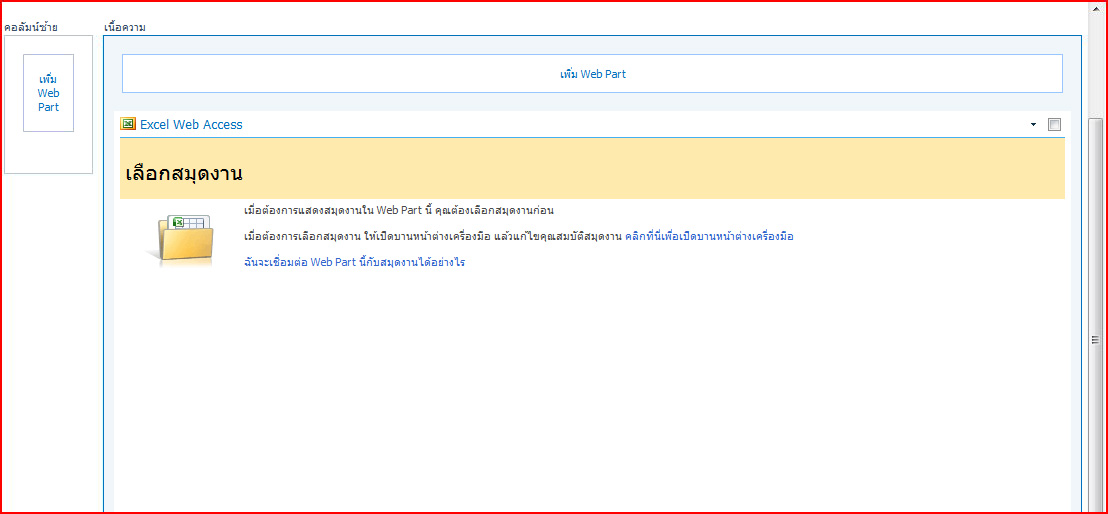
-
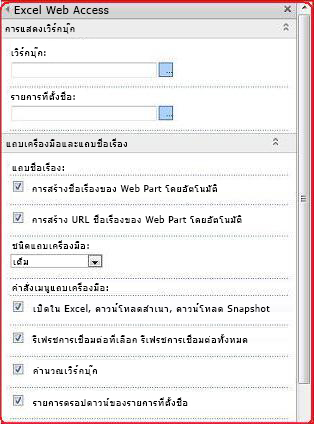
-
ในกล่องรายการที่มีชื่อให้พิมพ์ชื่อของรายการที่มีชื่อในเวิร์กบุ๊ก (เช่นชื่อที่กำหนดชื่อของแผนภูมิตาราง PivotTable หรือ PivotChart) ที่คุณต้องการแสดงใน web part
-
ในส่วนแถบเครื่องมือและแถบชื่อเรื่องและในส่วนการนำทางและการโต้ตอบให้เลือกคุณสมบัติอย่างน้อยหนึ่งคุณสมบัติที่คุณต้องการเปิดใช้งาน ถ้าคุณต้องการปิดใช้งานคุณสมบัติให้ยกเลิกการเลือกกล่องกาเครื่องหมายที่เกี่ยวข้อง
เมื่อต้องการบันทึกการเปลี่ยนแปลงและออกจากโหมดการแก้ไขของ Web Part คุณสามารถคลิกตกลงที่ด้านล่างของบานหน้าต่างเครื่องมือ Web Part หรือเมื่อต้องการหยุดการแก้ไขและดูเวิร์กบุ๊กในโหมดแสดงผลให้คลิกหยุดการแก้ไข
การทำเช่นนี้จะแสดง Web Part ที่คุณได้กำหนดค่าให้ใช้เวิร์กบุ๊กที่เกี่ยวข้องบนหน้า










